如何用ps制作想要的立体背景效果 用ps制作想要的立体背景效果的方法
发布时间:2017-07-04 14:41:40 浏览数:
今天给大家带来如何用ps制作想要的立体背景效果,用ps制作想要的立体背景效果的方法,让您轻松解决问题。
效果图具体方法如下:
1打开ps,新建一个文档 ,大小自定 ,单击确定按钮 。
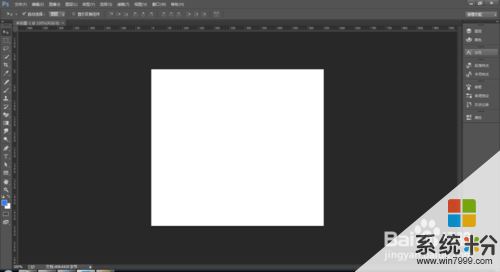 2
2滤镜→渲染→云彩,
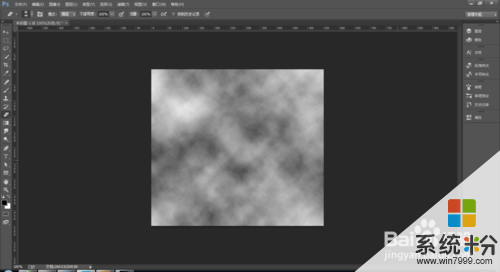 3
3ctrl+j复制图层
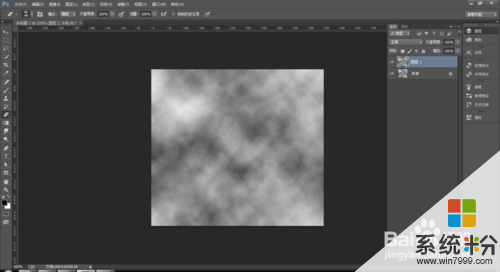 4
4滤镜→风格化→凸出,选择参数,单击确定按钮 如图
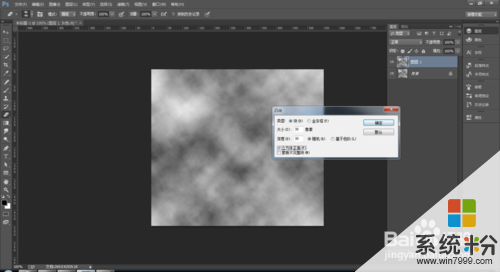
 5
5滤镜→风格化→ 查找边缘 如图
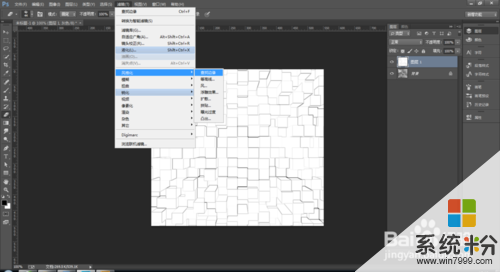
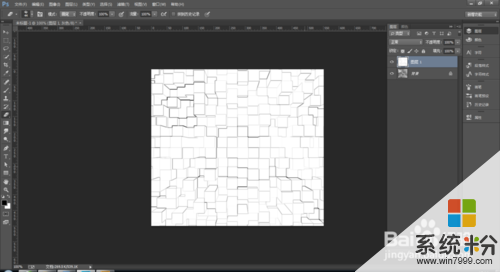 6
6按ctrl+i反向
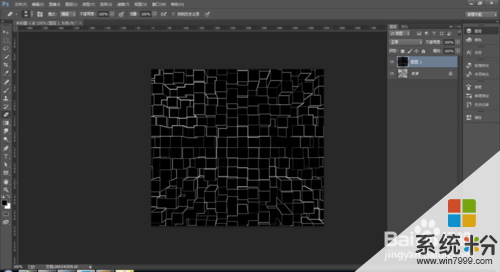 7
7选中两个图层,按ctrl+e 合并图层,
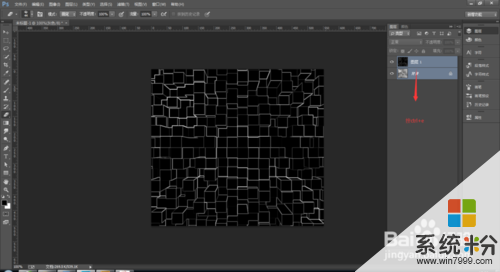 8
8ctrl+j复制图层
 9
9图像→调整→色相饱和度
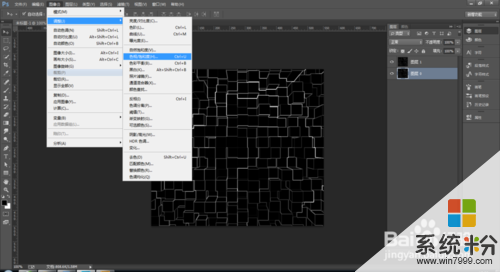
 10
10在色相饱和度对话款中,选择着色,参数设置如图,单击确定按钮,
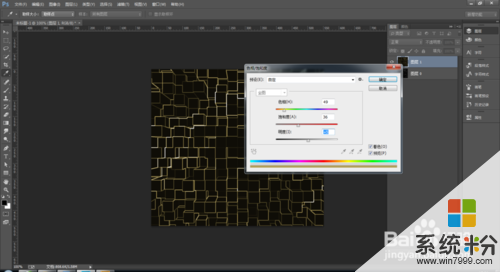 11
11发现已经颜色变了
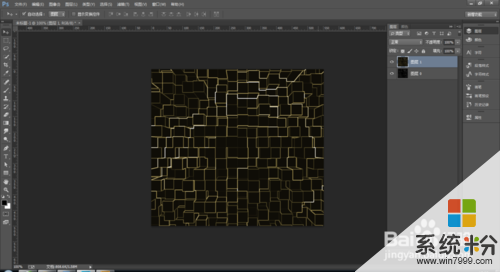 12
12用橡皮擦工具在文档中擦拭,如图,
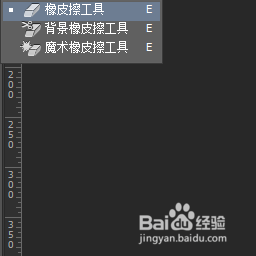
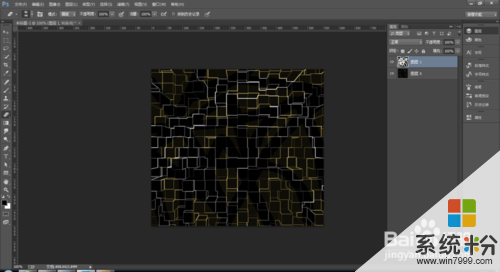 13
13最终效果图就出来了 如图
 14
14写经验 也挺累的 大家如果觉得还行也愿意的话 就投一票吧 (^o^)/(^_^)
以上就是如何用ps制作想要的立体背景效果,用ps制作想要的立体背景效果的方法教程,希望本文中能帮您解决问题。